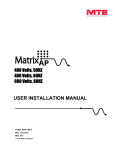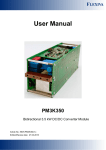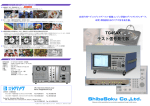Download こちら - ビデオトロン
Transcript
HD/SD キャラクタージェネレーター ST-350 ユーザーズマニュアル 導入編 必ずお読みください! 101142R27 複写・転載を禁止します。 発行元の許可なく、この文書の記載内容の複写・転載することを禁止します。 本書に記載している商標 Microsoft, および Windows は、米国 Microsoft Corporation の米国、日本およびその他の国における登録商標また は商標です。 その他、本文中に記載されている会社名及び製品名は、各社の商標または登録商標です。 変更について この文書の情報は単なる情報として提供されるものであり、将来予告なく変更される可能性があります。 この製品を安全にご使用いただくために 警告 誤った取扱いをすると死亡または重傷、火災など重大な結果を招く恐れがあります。 1、電源プラグ、コードは ・指定された電源電圧(AC100V 50/60Hz)以外では使用しないでください。 ・AC 電源(室内電源)の容量を超えて機械を接続し長時間使用すると火災の原因になります。 ・差込みは確実に。ほこりの付着やゆるみは危険です。 ・濡れた手でプラグの抜き差しを行わないでください。 ・抜き差しは必ずプラグを持って行ってください。コードを持って引っ張らないでください。 ・コードは他の機器の電源ケーブルや他のケーブル等にからませないでください。 ・コードの上に重い物を載せないでください。電源がショートし火災の原因になります。 ・機械の取り外しや清掃時等は必ず機械の電源スイッチを OFF にしてからプラグを抜いてください。 2、本体が熱くなったら、焦げ臭いにおいがしたら ・すぐに電源スイッチを切ってください。ただし、電源回路上、切れない場合があります。その時は電源プラグを正しく抜いてください。機械 の保護回路により電源が切れた場合、あるいはブザーによる警報音がした場合にはすぐに電源スイッチを切るか、電源プラグを抜いてく ださい。 ・上下に設置されている機械の電源スイッチまたはメインのブレーカーを切ってください。 ・空調設備を確認してください。 ・しばらく、手や体を触れないでください。ファンの停止が考えられます。設置前にファンの取り付け場所を確認しておきファンが停止して いないか確認をしてください。5 年に一度はファンの交換をおすすめします。 ・機械の通風孔をふさぐような設置をしないでください。熱がこもり火災の原因になります。 ・消火器は必ず 1 本マシンルームに設置し緊急の場合に取り扱えるようにしてください。 ・弊社にすぐ連絡ください。 3、機械の近くでは飲食やタバコ、火気を取り扱うことは絶対に行わないでください。 ・特にタバコ、火気を取り扱うと電気部品に引火し火災の原因になります。 ・機械の近く、またはマシンルーム等の密閉された室内で可燃性ガスを使用すると引火し火災の原因になります。 ・コーヒーやアルコール類が電気部品にかかりますと危険です。 4、修理等は、ご自分で勝手に行わないでください。 下記のあやまちにより部品が発火し火災の原因になります。 ・部品の取り付け方法(極性の逆等)を誤ると危険です。 ・電源が入っている時に行うと危険です。 ・規格の異なる部品の交換は危険です。 I I 5、その他 ・長期に渡ってご使用にならない時は電源スイッチを切り、安全のため電源プラグを抜いてください。 ・重量のある機械は 1 人で持たないでください。最低 2 人でかかえてください。腰を痛めるなど、けがのもとになります。 ・ファンが回っている時は手でさわらないでください。必ず停止していることを確かめてから行ってください。 ・車載して使用する時は確実に固定してください。転倒し、けがの原因になります。 ・本体のラックマウントおよびラックの固定はしっかり建物に固定してください。地震などによる災害時危険です。 また、地震の時は避難の状況によりブレーカーを切るか、火災に結び付かない適切な処置および行動を取ってください。そのためには日 頃、防災対策の訓練を行っておいてください。 ・機械内部に金属や導電性の異物を入れないでください。回路が短絡して火災の原因になります。 ・周辺の機材に異常が発生した場合にも本機の電源スイッチを切るか電源プラグを抜いてください。 注意 誤った取扱いをすると機械や財産の損害など重大な結果を招く恐れがあります。 1、本製品を取扱う際は ・直射日光、水濡れ、湿気、ほこりなどを避けて使用してください。 ・身体の静電気を取り除いてから作業を行ってください。 2、操作卓の上では飲食やタバコは御遠慮ください。 コーヒーなどを操作器内にこぼしスイッチや部品の接触不良になります。 3、機械の持ち運びに注意してください。 落下等による衝撃は機械の故障の原因になります。 また、足元に落としたりしますと骨折等けがの原因になります。 4、フロッピーディスクやMOディスクを取り扱う製品については ・規格に合わないディスクの使用はドライブの故障の原因になります。 マニュアルに記載されている規格の製品をご使用ください。 ・長期に渡り性能を維持するために月に一回程度クリーニングキットでドライブおよびMOディスクをクリーニングしてください。 ・フィルターの付いている製品はフィルターの清掃を行ってください。 通風孔がふさがり機械の誤動作および温度上昇による火災の原因になります。 ・強い磁場にかかる場所に置いたり近づけたりしないでください。内部データに影響を及ぼす場合があります。 ・湿気やほこりの多い場所での使用は避けてください。故障の原因になります。 ・大切なデータはバックアップを取ることをおすすめします。 II ●定期的なお手入れをおすすめします。 ・ほこりや異物等の混入により接触不良や部品の故障が発生します。 ・お手入れの際は必ず電源を切ってプラグを抜いてから行ってください。 ・正面パネルから、または通風孔からのほこり、本体、操作器内部の異物等の清掃。 ・ファンのほこりの清掃 ・カードエッジコネクタータイプの基板はコネクターの清掃を一ヶ月に一度は行ってください。 また、電解コンデンサー、バッテリー他、長期使用劣化部品等は事故の原因につながります。 安心してご使用していただくために定期的な(5 年に一度)オーバーホール点検をおすすめします。 期間、費用等につきましては弊社までお問い合わせください。 **上記現象以外でも故障かなと思われた場合は弊社にご連絡ください。 ☆連絡先・・・・・・ビデオトロン株式会社 〒193-0835 東京都八王子市千人町 2-17-16 TEL 042-666-6329 FAX 042-666-6330 受付時間 8:30~17:00 E-Mail [email protected] ◎土曜・日曜・祝祭日の連絡先 留守番電話 042-666-6311 緊急時 ** 090-3230-3507 受付時間 9:00~17:00 **携帯電話の為、通話に障害を起こす場合がありますので、あらかじめご了承願います。 III フォントの使用についてのお願い フォントの使用については、フォントメーカーと使用契約を結んでください。 本製品でお使いになるフォントや本製品に映像信号として入力するフォントに関しては、フォントメーカーと使用契約を結んだフォント をご使用願います。フォントおよび本製品で編集あるいは制作された制作物の著作権に関し、当社は一切の責任を負いません。 ST-350HS/ST-350V/ST-350V2 の制限事項について ST-350HS/ST-350V/ST-350V2には以下の制限事項がございます。 「6.1 DeckLink 4K Extremeビデオボード仕様」にある「(3)制限事項」(P-60) 「7.1 RS-232Cオプションボード仕様」にある「(4)制限事項」(P-69) 「7.2 RS-422オプションボード仕様」にある「(4)制限事項」(P-72) 「7.3 接点信号入出力オプションボード仕様」にある「(5)制限事項」(P-83) あらかじめご了承の上、使用の際には十分にご注意いただきますようお願い申し上げます。 IV IV ・・・・・・・・・・・・・・・・・・・・・・・・・・・・・・・・・・・・・ 目 次 ・・・・・・・・・・・・・・・・・・・・・・・・・・・・・・・・・・・ この製品を安全にご使用いただくために ............................................................... I フォントの使用についてのお願い.................................................................... IV ST-350HS/ST-350V/ST-350V2 の制限事項について ..................................................... IV 1.概 説 ........................................................................................ 1 2.機能チェック ................................................................................... 2 1.基本構成 .................................................................................... 2 2.オプション構成 ............................................................................... 6 3.アプリケーション構成 .......................................................................... 7 (1)テロップ画像作成ソフトウェア ...................................................................7 (2)送出アプリケーション ..........................................................................7 4.システム構成 ................................................................................ 7 (1)ST-350HSシステム ............................................................................7 (2)ST-350Vシステム .............................................................................7 (3)ST-350V2システム ............................................................................7 (4)ST-350Mシステム .............................................................................7 3.各部の名称と働き ............................................................................... 8 1.機能名称 .................................................................................... 8 (1)PC前面......................................................................................8 (2)PC背面......................................................................................8 (3)PC側面......................................................................................9 (1)PC正面.....................................................................................10 (2)PC前面/天面................................................................................10 2.システム構成例.............................................................................. 12 (1)ST-350HS...................................................................................12 (2)ST-350V....................................................................................13 (3)ST-350V2...................................................................................14 (4)ST-350M....................................................................................15 4.外部インターフェース接続 ....................................................................... 19 1.外部GPIリモート接続.......................................................................... 19 2.テイクパネル(TP-100)接続(オプション) ........................................................... 20 3.テイクパネル接続(4ボタン) (オプション) ........................................................... 20 4.接点信号入出力接続(オプション) ................................................................ 21 5.インストール/アンインストール ................................................................... 24 1.プロテクトKEYの設置 .......................................................................... 24 2.アプリケーションCD........................................................................... 24 3.ドライバーのインストール ...................................................................... 25 (1)DeckLink 4K Extremeドライバーのインストール方法...............................................25 (2)GG-164ドライバーのインストール方法 ...........................................................29 (3)GG-164 SDKのインストール方法 ................................................................33 (4)GG-167-HDドライバーのインストール方法 ........................................................35 (5)GG-167 SDKのインストール方法 ................................................................39 (6)ST-350M-01 シリアルポートドライバーのインストール方法 ..........................................41 (7)ST-350M-01 HDMI接続の設定方法 ..............................................................48 (8)RS-232C、RS-422オプションボード ドライバーのインストール方法 ....................................49 (9)接点信号入出力ボード ドライバーのインストール方法.............................................51 4.ST-350HS及びST-350V、ST-350V2、ST-350M、ST-350-05インストール ................................ 53 5.アプリケーションのアンインストール ............................................................. 56 6.ドライバーのアンインストール .................................................................. 57 (1)DeckLink 4K Extremeドライバーのアンインストール方法 ...........................................57 (2)GG-164ドライバーのアンインストール方法 ........................................................57 (3)GG-164SDKのアンインストール方法..............................................................57 (4)GG-167-HDドライバーのアンインストール方法 .....................................................58 (5)GG-167 SDKのアンインストール方法.............................................................58 6.ビデオボード/ビデオアダプター仕様(HD/SD) ........................................................ 59 1.DeckLink 4K Extremeビデオボード仕様 ........................................................... 59 (1)各部名称...................................................................................59 (2)主な仕様 ...................................................................................59 (3)制限事項...................................................................................60 (4)GenLock調整方法 ............................................................................61 2.GG-164ビデオボード仕様...................................................................... 62 (1)各部名称...................................................................................62 (2)主な仕様 ...................................................................................62 (3)位相調整方法 ...............................................................................63 3.GG-167-HDビデオボード仕様 .................................................................. 64 (1)各部名称...................................................................................64 (2)主な仕様 ...................................................................................64 (3)位相調整方法 ...............................................................................65 4.ST-350M-01ビデオアダプター仕様 .............................................................. 66 (1)各部名称...................................................................................66 (2)主な仕様 ...................................................................................66 (3)位相調整方法 ...............................................................................67 7.オプション仕様 ................................................................................ 68 1. RS-232Cオプション仕様 ....................................................................... 68 (1) ST-350-01 (RS-232Cオプションボード) .........................................................68 a)I/Oコネクターピンアサインメント(CN1, CN2) .......................................................68 b)信号説明....................................................................................68 c)ハードウェア仕様 .............................................................................69 d)制限事項....................................................................................69 (2) ST-350M-02 (RS-232Cオプションアダプター) ....................................................70 a)ケーブル外観 ................................................................................70 2. RS-422オプションボード仕様 ................................................................... 71 (1)I/Oコネクターピンアサインメント(CN1, CN2) ......................................................71 (2)信号説明...................................................................................71 (3)ハードウェア仕様 ............................................................................72 (4)制限事項...................................................................................72 3. 接点信号入出力オプションボード仕様 ............................................................ 73 (1)ST-350-02(接点信号入出力オプション)..........................................................73 (2)ST-350-02B(接点信号入出力オプション(電源内蔵)) ...............................................77 (3)ST-350-02C(接点信号入出力オプション対応ケーブル(2.0m)) .......................................82 (4)入出力ピンアサイン ..........................................................................83 (5)制限事項...................................................................................83 8.索 引 ....................................................................................... 84 1.概 説 本ユーザーズマニュアルは、ST-350HS及びST-350V、ST-350V2、ST-350M、ST-350-05の構成、ハードウェア仕 様、アプリケーション実行に必要なドライバー、アプリケーションのインストール方法について説明します。 ご使用の前に本書をよくお読みいただき、正しい手順でお取り扱いいただきますようお願いいたします。 ご注意 本書は ST-350HS 及び ST-350V、ST-350V2、ST-350M、ST-350-05 の取扱い方法を記述しています。本製品以外 の機器については、それぞれの製品の説明書をご参照ください。 本書の内容の一部または全部を無断転載することは禁止されています。 本書の内容に関しては将来予告なしに変更することがあります。 商標について Microsoft, MSN, および Windows は、米国 Microsoft Corporation の米国、日本およびその他の国における登録商標ま たは商標です。 BlackMagic Design、DeckLink、Multibridge および Intensity は、BlackMagic Design 株式会社の米国および/または他の国 における登録商標または商標です。 その他、本文に記載されている会社名及び商品名は、各社の商標または登録商標です。 1 2.機能チェック 1.基本構成 (1)ST-350HS 番号 品 名 型名・規格 数量 1 パソコン (※1) HP Z440 Workstation 1 HDD オプティカルドライブ ネットワーク 2 モニター (※1) ProLite E2282HS-GB1 1 3 OS (※1) Windows 7 1 4 DeckLink 4K Extreme 5 ケーブル ブレイクアウトケーブル 1 6 アプリケーションCD ST-350HS CD-ROM 1 7 プロテクトKEY HASP HL 1 1 備考 ・Intel Xeon E5-1620V3 3.50GHz相当以上 のCPU性能を有するPC ・内部メモリ 8GB ・DVIまたはDisplayPortモニター出力 ・USBマウス/キーボード付属 ・電源ケーブル付属 ・2基搭載( 500GB×2) 500GB…システム領域 500GB…データ領域 ・スーパーマルチドライブ(スリムライン) ・10/100/1000BASE-T ・21.5インチ液晶 ・最大解像度1920x1080 ・電源ケーブル付属 ・VGA/DVIケーブル付属 ・取扱説明書、保証書付属 ・Windows® 7 Professional 64bit ・HD/SD-SDI入出力 ・PCIeスロットに実装 ・DeckLink 4K Extreme用ブレイクアウト ケーブル ・テロップ画像作成ソフトウェア ST-V5 ・送出ソフトウェア ST-SV5 ・各デバイスドライバー ・取扱説明書(PDF版) ※1 出荷時期により搭載される機器の構成や性能が変更される場合があります。 ※ 取扱説明書(ST-350ユーザーズマニュアル、テロップ画像作成ソフトウェア_ST-V5取扱説明書、送出用ソフト ウェア_ST-SV5取扱説明書)はアプリケーションCDのDocumentフォルダー内にPDFファイルで格納されていま す。 2 (2)ST-350V 番号 品 名 型名・規格 数量 1 パソコン (※1) HP Z420/CT Workstation 1 HDD オプティカルドライブ ネットワーク 2 モニター (※1) ProLite E2282HS-GB1 1 3 OS (※1) Windows 7 1 4 フレームバッファー GG-164 1 5 アプリケーションCD ST-350V CD-ROM 1 6 プロテクトKEY HASP HL 1 備考 ・Intel Xeon E5-1620 3.60GHz相当以上の CPU性能を有するPC ・内部メモリ 4GB ・DVIまたはDisplayPortモニター出力 ・USBマウス/キーボード付属 ・電源ケーブル付属 ・2基搭載(500GB×2) 500GB…システム領域 500GB…データ領域 ・最大16倍速スーパーマルチドライブ ・10/100/1000BASE-T ・21.5インチ液晶 ・最大解像度1920x1080 ・電源ケーブル付属 ・VGA/DVIケーブル付属 ・取扱説明書、保証書付属 ・Windows® 7 Professional 32bit ・HD/SD-SDI入出力 ・PCIeスロットに実装(2スロット) ・テロップ画像作成ソフトウェア ST-V5 ・送出ソフトウェア ST-SV5 ・各デバイスドライバー ・取扱説明書(PDF版) ※1 出荷時期により搭載される機器の構成や性能が変更される場合があります。 ※ 取扱説明書(ST-350ユーザーズマニュアル、テロップ画像作成ソフトウェア_ST-V5取扱説明書、送出用ソフト ウェア_ST-SV5取扱説明書)はアプリケーションCDのDocumentフォルダー内にPDFファイルで格納されていま す。 3 (3)ST-350V2 番号 品 名 型名・規格 数量 1 パソコン (※1) HP Z440 Workstation 1 HDD オプティカルドライブ ネットワーク 2 モニター (※1) ProLite E2282HS-GB1 1 3 OS (※1) Windows 7 1 4 フレームバッファー GG-167-HD 1 5 アプリケーションCD ST-350V2 CD-ROM 1 6 プロテクトKEY HASP HL 1 備考 ・Intel Xeon E5-1620V3 3.50GHz相当以上 のCPU性能を有するPC ・内部メモリ 8GB ・DVIまたはDisplayPortモニター出力 ・USBマウス/キーボード付属 ・電源ケーブル付属 ・2基搭載(500GB×2) 500GB…システム領域 500GB…データ領域 ・スーパーマルチドライブ(スリムライン) ・10/100/1000BASE-T ・21.5インチ液晶 ・最大解像度1920x1080 ・電源ケーブル付属 ・VGA/DVIケーブル付属 ・取扱説明書、保証書付属 ・Windows® 7 Professional 64bit ・HD-SDI入出力 ・PCIeスロットに実装(1スロット) ・テロップ画像作成ソフトウェア ST-V5 ・送出ソフトウェア ST-SV5 ・各デバイスドライバー ・取扱説明書(PDF版) ※1 出荷時期により搭載される機器の構成や性能が変更される場合があります。 ※ 取扱説明書(ST-350ユーザーズマニュアル、テロップ画像作成ソフトウェア_ST-V5取扱説明書、送出用ソフト ウェア_ST-SV5取扱説明書)はアプリケーションCDのDocumentフォルダー内にPDFファイルで格納されていま す。 4 (4)ST-350M 番号 品 名 型名・規格 数量 1 パソコン (※1) EPSON Endeavor NJ5950E 1 SSD オプティカルドライブ 液晶タイプ ネットワーク 2 OS (※1) Windows 7 1 3 ビデオアダプター ST-350M-01 1 4 ACアダプター VAC-12V04A 1 5 HDMIケープル 6 USBケープル 7 アプリケーションCD ST-350M CD-ROM 1 8 プロテクトKEY HASP HL MaxMicro 1 ELECOM CAC-HD14E10BK ELECOM U2C-JM10BK 1 1 備考 ・Intel Core i7-4810MQ 2.80GHz相当以上 のCPU性能を有するPC ・内部メモリ 4GB ・ACアダプター付属 ・256GB搭載 ・スリムスーパーマルチドライブ ・15.6型 フルHD液晶(ノングレア、LEDバッ クライト) ・有線1000Base-T/100Base-TX/10Base-T ・無線 IEEE802.11a/b/g/n ・Windows® 7 Professional 64bit ・HD/SD-SDI出力 ・HDMI出力 ・HDMI及びUSBに接続 ・ビデオアダプター用 PCとST-350M-01との接続に使用 1m PCとST-350M-01との接続に使用 A - mini-Bタイプ、1m ・テロップ画像作成ソフトウェア ST-V5 ・送出ソフトウェア ST-SV5 ・各デバイスドライバー ・取扱説明書(PDF版) ※1 出荷時期により搭載される機器の構成や性能が変更される場合があります。 ※ 取扱説明書(ST-350ユーザーズマニュアル、テロップ画像作成ソフトウェア_ST-V5取扱説明書、送出用ソフト ウェア_ST-SV5取扱説明書)はアプリケーションCDのDocumentフォルダー内にPDFファイルで格納されていま す。 5 2.オプション構成 基本構成に以下のオプションを追加することができます。 番号 品 名 型名・規格 1 RS-232Cオプション (GPIケーブル付き) ST-350-01 2 接点信号入出力オプション ST-350-02 3 接点信号入出力オプション (電源内蔵) ST-350-02B 4 接点信号入出力オプション対応 ケーブル(2.0m) ST-350-02C 5 TP-100送出用テイクパネル (10mケーブル付) TP-100 6 送出用テイクパネル(4ボタン) (生産終了) ST-300-12 7 8 リモートコントロールオプション ON AIR/NEXT 出力追加 オプション ST-350-05 ST-350-07 9 ラックマウントキット RM-350B 10 RS-232Cオプション (GPIケーブル付き) ST-350M-02 6 備考 ST-350HS/ST-350V/ST-350V2本体にRS-232Cポー トを2ポート追加します。 付属GPIケーブルは1.0m(Dsub9ピンメス)になります。 ST-350HS/ST-350V/ST-350V2で接点入力、接点タ リー出力でCHG、SKIP、BACK、TOP、ROLL START、 ROLL STOPの制御を行います。 ST-350HS/ST-350V/ST-350V2で接点入力、接点タ リー出力でCHG、SKIP、BACK、TOP、ROLL START、 ROLL STOPの制御を行います。 電源を内蔵している為、外部からの電源供給は必要 ありません。 ST-350-02/ST-350-02Bに接続する68ピンハーフピッ チ(メス)コネクター融着ケーブルです。 融着ケーブル側は使用環境に合わせて圧着,圧接,は んだ付け等様々な加工を行うことができます。 ケーブル長は2.0mです。 RS-232C接続。 パ ネ ル 操 作 で CHG 、 SKIP 、 BACK 、 TOP 、 ROLL START、ROLL STOPの制御を行います。 ケーブル長は10.0mです。 ※RS-232Cオプションが必要になります。 RS-422接続 パ ネ ル 操 作 で CHG 、 SKIP 、 BACK 、 TOP 、 ROLL START、ROLL STOPの制御を行います。 ※RS-422オプションが必要になります。 ネットワーク(LAN)経由で送出端末を制御する事が出 来ます。 また、ST-V5を同じ端末にインストールする事でテロッ プ編集も連携して行うことが出来ます。 ST-350V2 本 体 に ON AIR 出 力 及 び NEXT 出 力 の FILL/KEYを追加します。 NEXT出力を切り替えることでON AIRを3分配すること が出来ます。 ※ON AIR側はメインボード側で出力しているFILL/KEY を分配したものになります ST-350HS/ST-350V/ST-350V2本体をラックマウント に取り付ける為のキットになります。 ST-350M本体にRS-232Cポートを1ポート追加しま す。 付属GPIケーブルは1.0m(Dsub9ピンメス)になります。 3.アプリケーション構成 ST-350HS及びST-350V、ST-350V2、ST-350Mアプリケーションはテロップの作成、編集を行う「テロップ画像作成ソ フトウェア」と作成したテロップを送出する「送出アプリケーション」で構成されます。 ST-350-05はテロップを送出するリモート制御する「送出アプリケーション」のみで構成されます。 (1)テロップ画像作成ソフトウェア ST-V5 SDTVからHDTVまでの全てのテロップが作成できるソフトです。 (2)送出アプリケーション ST-SV5 テロップ画像作成ソフトウェアで作成したテロップをON AIR及びNEXTに映像出力すること ができます。また、テロップ画像作成ソフトウェアで作成したロールテロップを送出すること ができます。(標準構成時、NEXTへの映像出力はST-350Vのみ) 4.システム構成 (1)ST-350HS システム SD-SDI(525i/59.94)およびHD-SDI(1080i/59.94、1080sF/23.98、720p/59.94)映像信号でテロップを出力するため のシステムです。 フレームバッファーとしてDeckLink 4K Extremeを使用します。 (2)ST-350V システム SD-SDI(525i/59.94)およびHD-SDI(1080i/59.94、1080sF/23.98、720p/59.94)映像信号でテロップを出力するため のシステムです。 フレームバッファーとしてGG-164を使用します。 (3)ST-350V2 システム HD-SDI(1080i/59.94、1080sF/23.98)映像信号でテロップを出力するためのシステムです。 フレームバッファーとしてGG-167-HDを使用します。 (4)ST-350M システム SD-SDI(525i/59.94)およびHD-SDI(1080i/59.94)映像信号でテロップを出力するためのシステムです。 ビデオアダプターとしてST-350M-01を使用します。 ※注意 ボードを入れ替え、ケーブルを接続等する時はPCの電源をOFFにしてください。 7 3.各部の名称と働き 1.機能名称 ●ST-350HS及びST-350V、ST-350V2の機能名称を記述します。 (1)PC 前面 ① オプティカルドライブ ② 電源ボタン ③ USB3.0ポートX4 ① ② ③ ④ ヘッドフォン出力 ⑤ マイク入力 ④⑤ 図3-1-1 PC前面図 (2)PC 背面 a)ST-350HS 構成時 ① AC-100V 電源 ① ② PS/2互換コネクター 緑コネクター → マウス ② ③ 紫コネクター → キーボード ③ USB 3.0ポートx 4、USB 2.0ポートx 2 (内1つはプロテクトキーで使用) ④ ⑤⑥ ④ RJ-45 LANケーブルコネクター 10/100/1000 ⑤ ラインアウトコネクター ⑦ ⑧ ⑨ ⑥ ラインインコネクター ⑦ グラフィックスボード DVI-Iコネクター x 1、DisplayPortコネクター x 1 ⑧ SDIビデオ入力/出力/ REF ⑨ RS-232Cポート(オプション) 図3-1-2 ST-350HS PC背面図 8 b)ST-350V 構成時 ① AC-100V 電源 ② PS/2互換コネクター ① (緑コネクター → マウス、紫コネクター → キーボード) ③ USB3.0ポートx 2、USB2.0ポートx 4 (内1つはプロテクトキーで使用) ② ④ RJ-45 LANケーブルコネクター 10/100/1000 ③ ⑤ モノラルマイクコネクター ④ ⑤⑥⑦ ⑥ ラインアウトコネクター ⑦ ラインインコネクター ⑧ ⑨ ⑧ グラフィックスボード(DVI-Iコネクター x 1、DisplayPortコネクター x 1) ⑩ ⑩ RS-232Cポート(オプション) ⑨ SDIビデオ入力/出力/ REF 図3-1-3 ST-350V PC背面図 c)ST-350V2 構成時 ① AC-100V 電源 ② PS/2互換コネクター ① ② ③ ④ ⑤⑥ 緑コネクター → マウス 紫コネクター → キーボード ③ USB 3.0ポートx 4、USB 2.0ポートx 2 (内1つはプロテクトキーで使用) ④ RJ-45 LANケーブルコネクター 10/100/1000 ⑤ ラインアウトコネクター ⑥ ラインインコネクター ⑦ ⑧ ⑨ ⑩ ⑦ SDIビデオ入力/出力/REF ⑧ SDIビデオ出力(オプション) ⑨ グラフィックスボード DVI-Iコネクター x 1、DisplayPortコネクター x 1 ⑩ RS-232Cポート(オプション) 図3-1-4 ST-350V2 PC背面図 (3)PC 側面 ① サイドアクセスパネル ① 図3-1-5 PC側面図 9 ●ST-350Mの機能名称を記述します。 (1)PC 正面 図3-1-6 ST-350M PC正面図 (2)PC 前面/天面 図3-1-7 ST-350M PC前面/天面図 10 (3)PC 側面 図3-1-8 ST-350M PC側面図 (4)ST-350M-01(ビデオアダプター) 図3-1-9 ST-350M-01 正面図 11 2.システム構成例 ST-350HS及びST-350V、ST-350V2システムのフレームバッファーおよびキャプチャの接続方法を記述します。 (1)ST-350HS ①HDTV/SDTV 接続 付属のブレイクアウトケーブルを PC 背面の SDI 出力ボードに接続します。 REF 入力 (BBS or 3 値 SYNC) SD/HD-SDI OUT1 ON AIR FILL 出力 SD/HD-SDI OUT2 ON AIR KEY 出力 SD/HD-SDI IN2 HD-SDI IN1 DeckLink 4K Extreme ボード 図 3-2-1 DeckLink 4K Extreme 接続図 ②キャプチャ接続 付属のブレイクアウトケーブルを PC 背面の SDI 出力ボードに接続します。 REF 入力 (BBS or 3 値 SYNC) SD/HD-SDI OUT1 SD/HD-SDI OUT2 SD/HD-SDI IN2 ライン映像 FILL or KEY 入力 HD-SDI IN1 DeckLink 4K Extreme ボード 図 3-2-2 DeckLink 4K Extreme キャプチャ接続図 12 (2)ST-350V ①HDTV/SDTV 接続 ON AIR FILL 出力 ライン映像 FILL 入力 ON AIR KEY 出力 ON AIR FILL or NEXT FILL 出力※1 ON AIR KEY or NEXT KEY 出力※1 REF 入力 (BBS or 3 値 SYNC) 図3-2-3 GG-164接続図 ※1 カスタマイズのビデオボード設定にある出力タイプでON AIRまたはNEXTどちらを出力するか設定します ②キャプチャ接続 キャプチャする映像を入力します。 SDI IN1:ライン映像 FILL 入力 SDI IN2:ライン映像 KEY 入力 REF 入力 (BBS or 3 値 SYNC) 図3-2-4 GG-164キャプチャ接続図 13 (3)ST-350V2 ①HDTV/SDTV 接続 ON AIR FILL 出力 ライン映像 FILL 入力 ON AIR KEY 出力 ON AIR FILL or NEXT FILL 出力※1 ON AIR KEY or NEXT KEY 出力※1 REF 入力 (BBS or 3 値 SYNC) ST-350-07 オプション 図3-2-5 GG-167-HD接続図 ※1 カスタマイズのビデオボード設定にある出力タイプでON AIRまたはNEXTどちらを出力するか設定します ②キャプチャ接続 キャプチャする映像を入力します。 SDI 1:ライン映像 FILL 入力 SDI 2:ライン映像 KEY 入力 REF 入力 (BBS or 3 値 SYNC) ST-350-07 オプション 図3-2-6 GG-167-HDキャプチャ接続図 ※SDI 5 ~ SDI 8はST-350-07オプション追加時に追加される出力端子になります。 14 (4)ST-350M ①HDTV/SDTV 接続 【右側面】 ON AIR FILL 出力 HDMI FILL 出力 又はライン出力※1 又は HDMI ライン出力※1 ライン映像入力 未使用 HDMI ケーブル ON AIR KEY 出力 抜け止め取り付け穴 又はライン出力※1 REF 入力 (BBS or 3 値 SYNC) 【左側面】 HDMI 入力※2※3 USB 入力※2※3 電源コネクター※4 USB ケーブル HDMI ケーブル 抜け止め取り付け穴 抜け止め取り付け穴 ※5 図3-2-7 ST-350M-01接続図 ※1カスタマイズのビデオボード設定にあるスーパー設定でFILL/KEY出力かライン出力か設定します ※2 USB及びHDMI入力はPCとの接続に使用されます ※3 USB及びHDMの接続は必ず付属のケーブルを使用してください。 ※4 ST-350M-01の電源はPCを起動する前に必ず入れておいてください。 ※5 ST-350M-02オプションを接続する場合はeSATA/USB3.0コンボコネクターに接続します 15 ②ステータス LED (d) (e) (a) (b) (f) (c) 図3-7-8 ST-350M-01 正面図 (a)USB接続ランプ PCからのコントロールが有効なとき、緑点灯します。 (b)HDMI入力ランプ HDMI INに映像が入力されているとき、緑点灯します。 HDCP(著作権保護)を検出した場合は、赤点灯します。 ※映像入力とHDCPを同時に検出した場合は、両色(アンバー)点灯します。 (c)電源ランプ/ファン警告ランプ 電源が入っているとき、緑点灯します。 内部冷却用ファンの回転数が低下した場合、赤点滅します。 この場合は速やかに使用を中止し、弊社 製造技術部までご連絡ください。 (d)SDI入力ランプ SDI入力コネクターに有効なSDI信号が入力されたとき、緑点灯します。 (e)リファレンス信号入力ランプ ゲンロックモードが外部リファレンスモード時に、リファレンス信号の入力状態を表示します。 リファレンス信号入力コネクターに有効なリファレンス信号が入力されたとき、緑点灯し、 有効なリファレンス信号が入力されない場合は赤点滅します。 (f)AES/EBUデジタル音声入力ランプ 未使用 16 ③ケーブル抜け止めの装着方法 1. HDMI入力コネクター・HDMI出力コネクター・USBコネクターの近くにある取り付け穴に、 付属のケーブル抜け止めを挿入します。(図3-2-8) ※注意:ケーブル抜け止めは一度装着すると、ST-350M-01から取り外すことができません。 2.ケーブルに、付属のケーブルクリップを装着します。(図3-2-9) 3.ケーブル抜け止めをケーブルクリップに通し、ケーブルをST-350M-01に接続します。 この時、ケーブル抜け止めの「ひだ」がある面を、ロック解除レバーがある側にします。(図3-2-10) 4.ケーブルを軽く引っ張り、ケーブルが固定されているかを確認します。 5.ケーブルを抜くときは、ケーブルクリップのロック解除レバーを押し倒しながらケーブルを引き抜きます。 (図3-2-11) ケーブル ロック解除レバー ⇒ ⇒ ケーブル抜け止め ケーブルクリップ 図3-2-9 図3-2-10 ひだ面 ロック解除レバー ⇒ 図 3-2-11 ロック解除レバーを ⇒ 押し倒す 図3-2-12 17 ④接続ケーブルが抜けた時の動作について 1. USBケーブルが抜けた時 一定時間後にTAKEされていたスーパーが消えます。 2. HDMIケーブルが抜けた時 特にSDI OUTに変化はありません。 ただし、テロップの切り替え及びクリア等は出来ません。 3. ST-350M-01の電源が抜けた時 エマジェンシー・スルーに切り替わり、SDI LINE/FILL OUT1にSDI INの映像が出力されます。 ただし、切り替わり時に一瞬、映像が乱れます。(ビデオボード設定のスーパーがONの場合) ・各接続ケーブルが抜けた場合の復旧方法について 1.現在起動中のアプリケーションを終了して、PCを一旦シャットダウンさせます。 ※アプリケーションが正常に終了できない場合は強制終了してください。 2.シャットダウン後、各接続ケーブルが正しく接続されていることを確認します。 3.問題なく接続出来ていることを確認出来たら、ST-350M-01の電源ランプが緑点灯していることを確認して PCの電源をいれます。 4. PCが起動したらアプリケーションを立ち上げます。 ※アプリケーション起動時デスクトップ画面が一瞬DSKされる場合があります。 この場合は、デスクトップの背景を黒にする事で回避することが出来ます。 18 4.外部インターフェース接続 1.外部GPIリモート接続 ST-350HS及びST-350V、ST-350V2、ST-350Mを編集機などからコントロールする場合に接続します。 CHANGEやPLAYなどを実行します。各動作は接点信号を検知したODDフィールドの始まりから数えて11フレーム後 に動作します。※ 機能詳細は「ST-SV5_送出用ソフトウェア_取扱説明書」を参照してください。 各ポートの名称(COM1など)はシステムにより異なります。オペレーティングシステムのコントロールパネルにある デバイスマネージャーで「Interface PCI/PAZ-4141/4141P」の各ポート名称の確認を行なってください。 PCI/PAZ-4141/4141P のポート名称 図 4-1-1 デバイスマネージャー ※システムの負荷により数フレーム前後する場合があります。 付属のGPIリモートケーブルをCN1(またはCN2)のポートに接続してください。 RS-232C オプション REMOTE SW ST-350HS PC /ST-350V /ST-350M 付属の GPI リモートケーブル(1m) REMOTE SW 側 図 4-1-2 外部 GPI リモート接続図 注意: PCとの接続はケーブルのコネクターのラベルに[PC]と書かれています。確認して接続してください。 19 2.テイクパネル(TP-100)接続(オプション) ST-350HS及びST-350V、ST-350V2、ST-350Mの送出をコントロールする場合に接続します。 CHANGEやSKIP、BACKなどの動作をリモートで行うことができます。各種動作は接点信号を検知したODDフィール ドの始まりから数えて11フレーム後に動作します。※ 機能詳細は「ST-SV5_送出用ソフトウェア_取扱説明書」を参照してください。 付属のコントロールケーブルをCN1(またはCN2)のポートに接続してください RS-232C オプション TAKE PANEL ST-350HS (4) /ST350V /ST-350M 付属のコントロールケーブル(10m) 図 4-2-1 テイクパネル接続図 ※システムの負荷により数フレーム前後する場合があります。 3.テイクパネル接続(4ボタン) (オプション) ST-350HSの送出をコントロールする場合に接続します。 CHANGEやSKIP、BACKなどの動作をリモートで行うことができます。各種動作は接点信号を検知したODDフィール ドの始まりから数えて11フレーム後に動作します。※ 詳細は「ST-SV5_送出用ソフトウェア_取扱説明書」を参照してください。 付属のコントロールケーブルをRS-422のCN1(またはCN2)のポートに接続してください RS-422 通信ケーブル S テイクパネル(4 ボタン)背面図 PCI-4142ボード S テイクパネル(4 ボタン)前面図 図 4-3-1 テイクパネル(4 ボタン)接続図 ※システムの負荷により数フレーム前後する場合があります。 20 4.接点信号入出力接続(オプション) ST-350HS及びST-350V、ST-350V2から接点入力及びタリー信号を出力する場合に接続します。 標準の送出システムの場合はCEG、START、STOP、TOP、BACK、SKIP等の設定入力及びそのタリー出力等が出来ます。 また、緊急情報システムオプションの場合はテロップ(スーパー)出力/非出力時、音声ON/OFF時の各タリー信号を 接点インターフェースから出力する事ができます。 各種動作は接点信号を検知したODDフィールドの始まりから数えて11フレーム後に動作します。※ 機能詳細は送出用ソフトウェア_ST-SV5取扱説明書を参照してください。 接続先に合わせた接点入出力IFケーブルを接続してください。 接点信号入出力 ボード(オプション) ST-350HS/ST350V 接点入力及びタリー信号出 力に対応した機器 接点入出力 I/F ケーブル(オプション) 図 4-4-1 接点信号入出力接続図 ※システムの負荷により数フレーム前後する場合があります。 (1)デジタル入力接続 ①ST-350-02(接点信号入出力オプション)の場合 a)スイッチ入力(センサー、リレー等の接点) +COM1 IN1~IN16 -COM1 + 外部電源 - DC +12V + 外部電源 - DC+12V b)半導体スイッチ出力(オープンコネクタ) +COM1 IN1~IN16 -COM1 21 ②ST-350-02B(接点信号入出力オプション(電源内蔵))の場合 a)スイッチ入力(センサー、リレー等の接点) IN1~IN16 -COM1 b)半導体スイッチ出力(オープンコネクタ) IN1~IN16 -COM1 (2)デジタル出力接続 ①ST-350-02(接点信号入出力オプション)の場合 a)発光ダイオード LED OUT1~OUT16 R -COM2 + 外部電源 - DC +5V~+12V b)半導体スイッチ入力 R OUT1~OUT16 R R -COM2 22 + 外部電源 - DC +5V~+12V ②ST-350-02B(接点信号入出力オプション(電源内蔵))の場合 a)発光ダイオード +COM1 LED OUT1~OUT16 R b)半導体スイッチ入力 +COM1 R OUT1~OUT16 R R ※ボードからの電源供給を有効ににしていない場合はST-350-02(接点信号入出力オプション)と同じ接続を する必要があります。 23 5.インストール/アンインストール ※インストール/アンインストールは、管理者権限でログインして行なってください。 ※ドライバー及びアプリケーションのインストール/アンインストール行う場合は、アンチウィルスソフトウェアを 停止(無効)にして下さい。 1.プロテクトKEYの設置 ST-350HS及びST-350V、ST-350V2、ST-350M、ST-350-05を起動するにはプロテクトKEYが必要です。 プロテクトKEYをインストールするパソコンのUSBポートに接続してください。 ※注意! プロテクトKEYが不完全な接続状態だとST-350HS及びST-350V、ST-350V2、ST-350M、 ST-350-05は起動しません。 or 図 5-1-1 USB ポート 図 5-1-2 プロテクト KEY ※出荷時期により HASP の形状は違います 2.アプリケーションCD アプリケーション CD 内には、以下のフォルダーがあります。 App インストーラーと ST-350HS 及び ST-350V、ST-350V2、ST-350M、 ST-350-05 プログラムが格納されています。 Document ST-350HS 及び ST-350V、ST-350V2、ST-350M、ST-350-05 取扱い説明書(PDF 版)が 格納されています。 Driver ビデオボード/各オプションボード及び HASP(プロテクト KEY)用のドライバーが 格納されています。(ST-350-05 の場合は HASP 用ドライバーのみ格納されています) 24 3.ドライバーのインストール フレームバッファーや制御ボードを使用するためにはドライバーのインストールを行う必要があります。 フレームバッファーや制御ボードがPCに装着された状態でPCを起動し、ドライバーのインストールを開始します。 ST-350-05の場合はドライバーのインストールはありません。 ※始めにST-350アプリケーションCDをCD-ROMドライブに挿入しておいてください。 (1)DeckLink 4K Extreme ドライバーのインストール方法 DeckLink 4K Extreme フレームバッファーのドライバーインストール方法を説明します。 ※DeckLink 4K Extremeドライバーインストール中に「Windowsセキュリティ」画面が表示された場合は、「イ ンストール」ボタンを選択してインストールを続行させてください。 1)CDを右クリックして「開く」を選択します。 2)フォルダー「Driver」-「Decklink」を開き、中にある「DesktopVideo_9.8」をダブルクリックで起動します。 ※DeckLinkドライバーのバージョンによって、ファイル名の後半部分の数値が変わります。 図5-3-1 インストールディスク 3)セキュリティ警告画面が表示されますので「実行」ボタンを選択します。 図5-3-2 セキュリティの警告画面 4)Windowsインストーラー画面が表示されますのでしばらく待ちます。 図5-3-3 インストーラー起動画面 25 5)DeckLinkセットアップウィザード画面が表示されますので「Next」ボタンを選択します。 図5-3-4 セットアップ画面 6)DeckLink情報画面が表示されますので「Next」ボタンを選択します。 ※DeckLinkドライバーのバージョンによって、表示内容は変わります。 図5-3-5 DeckLink情報画面 7)DeckLinkライセンス同意の画面が表示されますので「I Agree」を選び、「Next」ボタンを選択します。 図5-3-6 ライセンス同意画面 26 8)DeckLinkインストール準備完了の画面が表示されますので「Next」ボタンを選択します。 図5-3-7 インストール準備完了画面 9)DeckLinkインストール継続の画面が表示されますので「OK」ボタンを選択します。 図5-3-8 インストール継続確認画面 10)ファームウェアアップデートの要求画面が表示されますので「Update」ボタンを選択します。 図5-3-9 ファームアップデート画面 11)ファームウェアアップデート中は次のような画面が表示されますのでしばらく待ちます。 図5-3-10 ファームアップデート中画面 27 12)DeckLinkインストール中は次のような画面が表示されますのでしばらく待ちます。 図5-3-11 インストール中画面 13)インストールが完了すると次のような画面が表示されますので、「Close」ボタンを選択します。 図5-3-12 インストール完了画面 14)インストール完了後にシステム再起動を促すメッセージが表示されますので、「Yes」を選択します。 図5-3-13 再起動確認画面 15)以上でDeckLink 4K Extreme ドライバーのインストールが終了します。 28 (2)GG-164 ドライバーのインストール方法 GG-164 フレームバッファーのドライバーインストール方法を説明します。 1)Windows起動後、Administrator権限のあるユーザーでログインします。 2)Windowsのコントロールパネルからデバイスマネージャーを起動します。 ①コントロールパネルを開きます。 ②コントロールパネル左上の『表示方法』を「カテゴリ」に設定します。 図5-3-14 コントロールパネル ③コントロールパネルの『システムとセキュリティ』を選択します。 図5-3-15 コントロールパネル 29 ④「システム」の「デバイスマネージャー」を選択します。 図5-3-16 コントロールパネル 3)デバイスマネージャウインドウの「ほかのデバイス」にある「マルチメディア ビデオ コントローラー」をダブルク リックして「マルチビデオコントローラーのプロパティ」を開きます。 図5-3-17 デバイスマネージャー 4)「マルチビデオコントローラーのプロパティ」の「全般」タブにある「ドライバーの再インストール」をクリックします。 ドライバーの更新を行う場合は「ドライバー」タブにある「ドライバーの更新」をクリックし「デバイスドライバー のセットアップウィザード」を開きます。 図5-3-18 マルチビデオコントローラーのプロパティ 30 5)「ドライバーのソフトウェア更新」のウインドウが開いたら「コンピューターを参照してドライバーソフトウェアを 検索します。」をクリックします。 図5-3-19 デバイスドライバーのセットアップウィザード 6)ドライバーの検索方法を選択します。[参照]ボタンを選択し、ファイル選択ブラウザで「ST-350」CD-ROMガ入っ ているCD-ROMドライブから [Driver]-[GG-164]フォルダーを選択し[次へ]をクリックします。 図5-3-20 ドライバーの検索方法 31 7)互換性認証のウインドウが表示された場合は「このドライバーソフトウェアをインストールします」を選択して次 に進めます。製品のソフトウェアは十分にテストされ安全にお使いいただけます。 図5-3-21 互換性認証のウインドウ 8)インストール作業が終了しますと完了の画面が表示されます。「閉じる」ボタンを押してウィザードを終了させま す。 図5-3-22 インストール作業終了 9)インストールしたドライバーを有効にする為にコンピューターを再起動する必要がある場合があります。再起動 の確認画面が表示されましたら、「はい(Y)」を選択してコンピューターの再起動をおこないます。 図5-3-23 コンピューター再起動 32 (3)GG-164 SDK のインストール方法 GG-164 SDKのインストール方法を説明します。 1)CDを右クリックして「開く」を選択します。 2)フォルダー「Driver」-「GG-164」を開き、中にある「Setup_6432chk.exe」をダブルクリックで起動します。 図5-3-24 「Setup_6432chk.exe」のアイコン 3)インストールウインドウが表示されますので、以下の手順に従いインストールを開始します。 4)パソコン画面上に下図の順番でダイアログが表示されます。それぞれ丸印のついた場所をクリックして インストールを進めてください。 ① ② ③ ④ 33 ⑤ ⑥ ⑦ 図5-3-25 GG-164 SDKのインストール手順 5)以上でインストールは完了です。 34 (4)GG-167-HD ドライバーのインストール方法 GG-167 フレームバッファーのドライバーインストール方法を説明します。 1)Windows起動後、Administrator権限のあるユーザーでログインします。 2)Windowsのコントロールパネルからデバイスマネージャーを起動します。 ①コントロールパネルを開きます。 ②コントロールパネル左上の『表示方法』を「カテゴリ」に設定します。 図5-3-26 コントロールパネル ③コントロールパネルの『システムとセキュリティ』を選択します。 図5-3-27 コントロールパネル 35 ④「システム」の「デバイスマネージャー」を選択します。 図5-3-28 コントロールパネル 3)デバイスマネージャウインドウの「ほかのデバイス」にある「マルチメディア ビデオ コントローラー」をダブルク リックして「マルチビデオコントローラーのプロパティ」を開きます。 図5-3-29 デバイスマネージャー 4)「マルチビデオコントローラーのプロパティ」の「全般」タブにある「ドライバーの再インストール」をクリックします。 ドライバーの更新を行う場合は「ドライバー」タブにある「ドライバーの更新」をクリックし「デバイスドライバー のセットアップウィザード」を開きます。 図5-3-30 マルチビデオコントローラーのプロパティ 36 5)「ドライバーのソフトウェア更新」のウインドウが開いたら「コンピューターを参照してドライバーソフトウェアを 検索します。」をクリックします。 図5-3-31 デバイスドライバーのセットアップウィザード 6)ドライバーの検索方法を選択します。[参照]ボタンを選択し、ファイル選択ブラウザで「ST-350」CD-ROMガ入っ ているCD-ROMドライブから [Driver]-[GG-167]フォルダーを選択し[次へ]をクリックします。 図5-3-32 ドライバーの検索方法 37 7)互換性認証のウインドウが表示された場合は「このドライバーソフトウェアをインストールします」を選択して次 に進めます。製品のソフトウェアは十分にテストされ安全にお使いいただけます。 図5-3-33 互換性認証のウインドウ 8)インストール作業が終了しますと完了の画面が表示されます。「閉じる」ボタンを押してウィザードを終了させま す。 図5-3-34 インストール作業終了 9)インストールしたドライバーを有効にする為にコンピューターを再起動する必要がある場合があります。再起動 の確認画面が表示されましたら、「はい(Y)」を選択してコンピューターの再起動をおこないます。 図5-3-35 コンピューター再起動 38 (5)GG-167 SDK のインストール方法 GG-167 SDKのインストール方法を説明します。 1)CDを右クリックして「開く」を選択します。 2)フォルダー「Driver」-「GG-167」を開き、中にある「Setup_6432chk.exe」をダブルクリックで起動します。 図5-3-36 「Setup_6432chk.exe」のアイコン 3)インストールウインドウが表示されますので、以下の手順に従いインストールを開始します。 4)パソコン画面上に下図の順番でダイアログが表示されます。それぞれ丸印のついた場所をクリックして インストールを進めてください。 ① ② ③ ④ 39 ⑤ 図5-3-37 GG-167-HD SDKのインストール手順 5)以上でインストールは完了です。 40 (6)ST-350M-01 シリアルポートドライバーのインストール方法 ST-350M-01ビデオアダプターのシリアルポートドライバーのインストール方法を説明します。 1)Windows起動後、Administrator権限のあるユーザーでログインします。 2)ST-350M-01とPCを付属のUSBケーブルで接続します。 3)Windowsのコントロールパネルからデバイスマネージャーを起動します。 ①コントロールパネルを開きます。 ②コントロールパネル左上の『表示方法』を「カテゴリ」に設定します。 図5-3-38 コントロールパネル ③コントロールパネルの『システムとセキュリティ』を選択します。 図5-3-39 コントロールパネル 41 ④「システム」の「デバイスマネージャー」を選択します。 図5-3-40 コントロールパネル 4)デバイスマネージャウインドウの「ほかのデバイス」にある「FT232R USB UART」を選択して右メニューから「ド ライバーソフトウェアの更新」を選択します。 図5-3-41 デバイスマネージャー 42 5)「ドライバーのソフトウェア更新」のウインドウが開いたら「コンピューターを参照してドライバーソフトウェアを 検索します。」をクリックします。 図5-3-42 デバイスドライバーのセットアップウィザード 6)ドライバーの検索方法を選択します。[参照]ボタンを選択し、ファイル選択ブラウザで「ST-350」CD-ROMが入っ ているCD-ROMドライブから [Driver]-[ST-350M-01]フォルダーを選択し[次へ]をクリックします。 図5-3-43 ドライバーの検索方法 43 7)インストール作業が終了しますと完了の画面が表示されます。 「閉じる」ボタンを押してウィザードを終了させます。 図5-3-44 インストール作業終了 8)1つ目のドライバーが正常にインストールされると「ほかのデバイス」に「USB Serial Prot」が追加されるので 再度選択して右メニューから「ドライバーソフトウェアの更新」を選択します。 図5-3-45 デバイスマネージャー 44 9)「ドライバーのソフトウェア更新」のウインドウが開いたら「コンピューターを参照してドライバーソフトウェアを 検索します。」をクリックします。 図5-3-46 デバイスドライバーのセットアップウィザード 10)ドライバーの検索方法を選択します。[参照]ボタンを選択し、ファイル選択ブラウザで「ST-350」CD-ROMガ 入っているCD-ROMドライブから [Driver]-[ST-350M-01]フォルダーを選択し[次へ]をクリックします。 図5-3-47 ドライバーの検索方法 45 11)インストール作業が終了しますと完了の画面が表示されます。 「閉じる」ボタンを押してウィザードを終了させます。 図5-3-48 インストール作業終了 12)ドライバーが正常にインストールされると「ポート(COMとLPT)」に「USB Serial Prot(COMXX)」が追加されるの でそれをダブりクリックして「USB Serial Prot(COMXX)のプロパティ」を開きます。 図5-3-49 デバイスマネージャー 46 13)「USB Serial Prot(COMXX)のプロパティ」の「ポートの設定」タブにある「詳細設定」をクリックします。 図5-3-50 プロパティ 14)詳細設定内にあるBMオプションの待ち時間を1msecに設定してOKボタンを押します。 図5-3-51 詳細設定 15)以上でST-350M-01シリアルポートドライバーのインストールは完了です。 47 (7)ST-350M-01 HDMI 接続の設定方法 ST-350M-01ビデオアダプターのHDMI接続後の設定方法を説明します。 1)Windows起動前に、ST-350M-01とPCのHDMIを接続してST-350M-01の電源を入れます。 2)Windows起動後、Administrator権限のあるユーザーでログインします。 3)ST-350M-01のHDMI IN部分のLEDが緑色に点灯していることを確認します。 点灯していない場合はPCを再起動させてWindowsに接続アダプターを認識させます。 4)Windowsのコントロールパネルから画面の解像度の調整を起動します。 ①コントロールパネルを開きます。 ②コントロールパネル左上の『表示方法』を「カテゴリ」に設定して 『デスクトップのカスタマイズ』にある『画面の解像度の調整』を選択します。 図5-3-52 コントロールパネル ④「複数ディスプレイの設定」の一覧から「画面表示を拡張する」を選択します。 ③「ディスプレイ」の一覧から「ST-350-01」を選択して解像度を「1920×1080」に設定します。 ⑤続いてそのまま「詳細設定」を選択してモニタータブ内にある画面のリフレッシュレートを「60ヘルツ」に設定 します。 5)以上でST-350M-01 HDMI接続の設定は完了です。 48 (8)RS-232C、RS-422 オプションボード ドライバーのインストール方法 RS-232C、RS-422オプションボードのドライバーインストール方法を説明します。 ※ドライバーインストール中に「Windowsセキュリティ」画面が表示された場合は、「インストール」ボタンを選 択してインストールを続行させてください。 1)CDを右クリックして「開く」を選択します。 2)フォルダー「Driver」-「RS-232C/RS-422」を開き、中にある「Install.exe」をダブルクリックで起動します。 図5-3-53 「Install.exe」のアイコン 3)InterfaceInstaller画面が表示されますので「インストール開始」ボタンを選択します。 図5-3-54 InterfaceInstaller画面 4)インストール開始の確認画面が表示されますので「はい」ボタンを選択します。 図5-3-55 インストール確認 5)パソコン画面上に下図の順番でダイアログが表示されます。それぞれ丸印のついた場所をクリックしてイ ンストールを進めてください。 ① ② 49 ③ ④ ⑤ ⑥ ① ⑦ ⑧ ① ⑨ 図5-3-56 RS-232C/RS-422ボード ドライバーのインストール手順 6) 以上でRS-232C/RS-422ドライバーのインストールが終了します。 50 (9)接点信号入出力ボード ドライバーのインストール方法 接点信号入出力ボードのドライバーインストール方法を説明します。 ※ドライバーインストール中に「Windowsセキュリティ」画面が表示された場合は、「インストール」ボタンを選 択してインストールを続行させてください。 1)CDを右クリックして「開く」を選択します。 2)フォルダー「Driver」-「接点入出力」を開き、中にある「Install」をダブルクリックで起動します。 図5-3-57 「Install.exe」のアイコン 3)ソフトウェアのインストール画面が表示されますので「インストール開始」ボタンを選択します。 図5-3-58 InterfaceInstaller画面 4)インストール開始の確認画面が表示されますので「はい」ボタンを選択します。 図5-3-59 インストール確認 5)パソコン画面上に下図の順番でダイアログが表示されます。それぞれ丸印のついた場所をクリックしてイ ンストールを進めてください。 ① ② 51 ③ ④ ⑤ ⑥ ⑦ ⑧ ⑨ 図5-3-60 接点信号入出力ボード ドライバーのインストール手順 6) 以上で接点信号入出力ボードのドライバーのインストールが終了します。 52 4.ST-350HS及びST-350V、ST-350V2、ST-350M、ST-350-05インストール ST-350HS及びST-350V、ST-350V2、ST-350M、ST-350-05アプリケーションのインストールは、 以下の手順で行います。 ※始めにST-350HSまたはST-350V、ST-350V2、ST-350M、ST-350-05アプリケーションCDをCD-ROMドライブに 挿入しておいてください。 ※ST-350Vの場合アプリケーションのインストール前にGG-164のドライバーを入れておく必要があります。 (1)プロテクト KEY を動作させるため、ドライバーをインストールします。 1)CDを右クリックして「開く」を選択します。 2)フォルダー「Driver」-「HASP」を開き、中にある「HASPUserSetup.exe」をダブルクリックで起動します。 図5-4-1 「HASPUserSetup.exe」のアイコン 3)インストールウインドウが表示されますので、以下の手順に従い、インストールを開始します。 4)パソコンの画面上に下図のような順番でダイアログが表示されます。 それぞれ丸印のついた場所をクリックしてインストールを進めてください。 ① ② 「I accept...」 を選択する。 ③ ④ 図5-4-2 インストールの手順 5)以上でプロテクトKEYのインストールが終了します。 53 (2)ST-350HS 及び ST-350V、ST-350V2、ST-350M、ST-350-05 のシステムをインストールします。 1)ST-350 アプリケーションCDをドライブに挿入します。 AutoRun機能が有効の場合はインストーラーが自動的に起動する為、4)の項目に進みます。 2)エクスプローラー(コンピューター)等から挿入したドライブ上で右クリックして「開く」を選択します。 3)「App」フォルダーを開き、「setup.exe」ファイルをダブルクリックで起動します。 拡張子の表示がOFFの場合、ファイル名は「setup」になります。 図 5-4-3 SETUP.exe 4)画面上にインストーラーのダイアログが表示されます。 各項目を確認しながら印のついた場所をクリックしてインストールを進めてください。 ① ② ③ ④ CD のラベル上に印刷されている 8 桁のシリアル No.を入 力して下さい。 ⑤ ⑥ 「同意する」を選択する。 次のページ⑦へ 54 ⑦ ⑧ 必要に応じて名前及び所属を入力して下さい。 ⑨ ⑩ ユーザーアカウント制御が有効の場合⑨のダイアロ グ表示後しばらくすると、上記のダイアログが表示さ れます。 インストールを続ける場合は「はい」を選択して下さ い。 インストールの進行状況が表示されます。 ⑪ 図5-4-4 ST-350HS/ ST-350V、ST-350V2、ST-350M、ST-350-05のインストール手順 5)以上でアプリケーションのインストールは完了です。 55 5.アプリケーションのアンインストール (1) [スタート] → [コントロールパネル] → [プログラム] → [プログラムと機能]を選択します。 (2) [プログラムのアンインストールまたは変更]リストから[ST-350]を選択し、[アンインストール]を選択します。 (ST-350-05の場合は「ST-350-05」になります) 図-5-5-1 プログラムのアンインストール (3) アンインストールの確認が出たら[はい]を選択します。 図-3-5-2 ファイル削除の確認 (4) ユーザーアカウント制御が有効の場合、以下のダイアログがしばらくすると表示されます。 アンインストールを続ける場合は「はい」を選択して下さい。 図-3-5-3 ユーザーアカウント制御 (5) 以上でアプリケーションのアンインストールは完了です。 56 6.ドライバーのアンインストール (1)DeckLink 4K Extreme ドライバーのアンインストール方法 1)[スタート]→[コントロールパネル]→[プログラム]→[プログラムと機能]を選択します。 2)[プログラムのアンインストールまたは変更]リストから[Blackmagic Design Desktop Video]を選択し、 [アンインストール]をクリックします。 図 5-6-1 プログラムのアンインストール 3)[ファイル削除の確認]が出たら[はい(Y)]を押します。 4)以上でDeckLink 4K Extremeドライバーをアンインストールすることができます。 (2)GG-164 ドライバーのアンインストール方法 1)インストール時と同様の手順でコントロールパネルからデバイスマネージャーを起動します。 2)デバイスマネージャウインドウの「サウンド、ビデオ及びゲームコントローラー」にある「GG-164 HD/SD Frame Memory Board」で右メニューを開き削除を選択します。 3)削除ウィザードに従いドライバーを削除します。 4)以上でGG-164ドライバーをアンインストールすることができます。 (3)GG-164SDK のアンインストール方法 1)[スタート]→[コントロールパネル]→[プログラム]→[プログラムと機能]を選択します。 2)[プログラムのアンインストールまたは変更]リストから[GG-164SDK]を選択し、[アンインストール]をク リックします。 3)[ファイル削除の確認]が出たら[はい(Y)]を押します。 4)以上でGG-164SDKをアンインストールすることができます。 57 (4)GG-167-HD ドライバーのアンインストール方法 1)インストール時と同様の手順でコントロールパネルからデバイスマネージャーを起動します。 2)デバイスマネージャウインドウの「サウンド、ビデオ及びゲームコントローラー」にある「GG-167 HD Frame Memory Board」で右メニューを開き削除を選択します。 3)削除ウィザードに従いドライバーを削除します。 4)以上でGG-167ドライバーをアンインストールすることができます。 (5)GG-167 SDK のアンインストール方法 1)[スタート]→[コントロールパネル]→[プログラム]→[プログラムと機能]を選択します。 2)[プログラムのアンインストールまたは変更]リストから[GG-167 SDK]を選択し、[アンインストール]をク リックします。 3)[ファイル削除の確認]が出たら[はい(Y)]を押します。 4)以上でGG-167 SDKをアンインストールすることができます。 58 6.ビデオボード/ビデオアダプター仕様(HD/SD) 1.DeckLink 4K Extremeビデオボード仕様 (1)各部名称 ボード上端子 名称 Breakout Control SD/HD-SDI Out1 SD/HD/SDI Out2 SD/HD-SDI In1 HD-SDI In2 機能 Breakout Controlケーブルを接続します。 SDI信号を出力します。(FILL信号を出力します。) SDI信号を出力します。(KEY信号を出力します。) SDI信号を入力します。 SDI信号を入力します。(未使用) ※未使用の端子にはケーブルを接続しないで下さい。 Breakout Cable端子(Ref Inのみ使用) 名称 Deck Control R-Y In Y In B-Y In Ref In R-Y Out Y Out B-Y Out AES/EBU Out AES/EBU In Audio Out Left Audio Out Right Audio In Left Audio In Right 機能 VTR等を制御します。(未使用) R-Y入力。(未使用) Y入力。(未使用) B-Y入力。(未使用) リファレンス信号(HD3値もしくはBB)を入力します。 R-Y出力。(未使用) Y出力。(未使用) B-Y出力。(未使用) AES/EBU出力。(未使用) AES/EBU入力。(未使用) 左音声出力。(未使用) 右音声出力。(未使用) 左音声入力。(未使用) 右音声入力。(未使用) ※未使用の端子にはケーブルを接続しないで下さい。 (2)主な仕様 入出力 HDTV/SDTV規格 GEN LOCK SDI入力(FILL or KEY) × 1系統 SDI出力(FILL) × 1系統 SDI出力(KEY) × 1系統 REF入力 × 1系統 1080i/59.94 1080sF/23.98 720p/59.94 525i/59.94 REF入力(HD3値もしくはBB) 内部同期 59 (3)制限事項 ST-350HS には以下に示す制限事項がございます。あらかじめご了承の上、使用の際には十分にご注意いただ きますようお願い申し上げます。 1.出力位相調整について 出力位相調整はSDI出力ボードの仕様により1クロックごと設定しても、出力位相に反映がされません。設定値 を5~10クロック以上変える事により出力位相に反映されます。 2.外部基準信号に対する出力位相のズレについて ST-350HSから出力されるSDI信号は起動時やフォーマット変更など外部基準信号と同期する際にHD-SDI時に は最大±0.040μs(3クロック)、SD-SDI時には最大±0.185μs(5クロック)のズレが発生する事があります。(図1. 出力位相のズレ) ST-350HSの後段の装置にはAVDL(Automatic Variable Delay Line:自動可変ディレーライン)機能の付いた装 置をご使用ください。 AVDL機能のないスイッチャの場合では、切り換え時に画面に一瞬ショックが発生する場合があります。 出力位相調整値 外部基準信号 映像出力 ズレ幅 HD-SDI : ±0.040μ s(3クロック) SD-SDI : ±0.185μ s(5クロック) 図 6-1-1 出力位相のズレ 60 (4)GenLock 調整方法 DeckLink 4K ExtremeのGenLockは下記の手順で調整します。 1)ST-SV5アプリケーションを起動します。 2)メニューバーから[オプション]-[カスタマイズ]メニューを選択します。 図 6-1-2 カスタマイズメニュー 3)カスタマイズ画面が表示されますので画面上のポップアップメニューから[ビデオボード]を選び、 GenLockのスライドバーおよびスピンボタンで設定を行います。(1ステップずつ増減はスピン ボタンで行います。) 図 6-1-3 GenLock調整 61 2.GG-164ビデオボード仕様 (1)各部名称 名称 REF SDIIN1 SDIIN2 SDIOUT1 SDIOUT2 SDIOUT3 SDIOUT4 機能 リファレンス信号(HD3値もしくはBB)を入力します。 SDI信号を入力します。(FILL信号を入力します。)※1 SDI信号を入力します。(KEY信号を入力します。)※1 SDI信号の出力です。ON AIR FILLに接続します。 SDI信号の出力です。ON AIR KEYに接続します。 SDI信号の出力です。ON AIR またはNEXT FILLに接続します。※2 SDI信号の出力です。ON AIR またはNEXT KEYに接続します。※2 ※1 ST-350HSシステム時はSDIIN2から入力は出来ません。SDIIN1にFILL又はKEY信号を切り替えて入力します。 ※2 ST-350HSシステム時はON AIR及びNEXTの出力は出来ません。 (2)主な仕様 入出力 HDTV/SDTV規格 GEN LOCK スーパーインポーズ SDI入力 × 2系統 SDI出力 × 4系統 REF入力 × 1系統 1080i/59.94 1080sF/23.98 720p/59.94 525i/59.94 REF入力(HD3値/ BB) SDI1入力に同期 SDI2入力に同期 内部同期 SDIIN1にスーパーインポーズ 62 (3)位相調整方法 1)ST-SV5アプリケーションを起動します。 2)メニューバーから[オプション]-[カスタマイズ]メニューを選択します。 図 6-2-1 カスタマイズメニュー 3)カスタマイズ画面が表示されますので画面上から[ビデオボード]を選び、GenLockのスライド バーおよびスピンボタンで設定を行います。(1ステップずつ増減はスピンボタンで行います。) 図 6-2-2 GenLock調整 ※ST-350HSシステム時は出力タイプ及びスーパー(NEXT)の設定メニューは表示されません 63 3.GG-167-HDビデオボード仕様 (1)各部名称 名称 REF SDI 1 SDI 2 SDI 3 SDI 4 SDI 5※1 SDI 6※1 SDI 7※1 SDI 8※1 機能 リファレンス信号(HD3値もしくはBB)を入力します。 SDI信号を入力します。(FILL信号を入力します。) SDI信号を入力します。(KEY信号を入力します。) SDI信号の出力です。ON AIR FILLに接続します。 SDI信号の出力です。ON AIR KEYに接続します。 SDI信号の出力です。ON AIR FILLに接続します。 SDI信号の出力です。ON AIR FILLに接続します。 SDI信号の出力です。ON AIR またはNEXT FILLに接続します。 SDI信号の出力です。ON AIR またはNEXT KEYに接続します。 ※1 ST-350-07オプション追加時、使用することが出来ます。 (2)主な仕様 入出力 HDTV/SDTV規格 GEN LOCK スーパーインポーズ SDI入力 × 2系統 SDI出力 × 2系統(ST-350-07追加時は6系統) REF入力 × 1系統 1080i/59.94 1080sF/23.98 REF入力(HD3値/ BB) SDI1入力に同期 SDI2入力に同期 内部同期 SDIIN1にスーパーインポーズ 64 (3)位相調整方法 1)ST-SV5アプリケーションを起動します。 2)メニューバーから[オプション]-[カスタマイズ]メニューを選択します。 図 6-3-1 カスタマイズメニュー 3)カスタマイズ画面が表示されますので画面上から[ビデオボード]を選び、GenLockのスライド バーおよびスピンボタンで設定を行います。(1ステップずつ増減はスピンボタンで行います。) 図 6-3-2 GenLock調整 ※ST-350-07オプションを追加していない場合は出力タイプ及びスーパー(NEXT)の 設定メニューは表示されません 65 4.ST-350M-01ビデオアダプター仕様 (1)各部名称 名称 REF IN SDI IN SDI LINE/FILL OUT1 SDI LINE/FILL OUT 2 SDI LINE/KEY OUT 1 SDI LINE/KEY OUT 2 機能 リファレンス信号(HD3値もしくはBB)を入力します。 SDI信号を入力します。(ライン信号を入力します。) SDI信号の出力です。 SDI信号の出力です。 SDI信号の出力です。 SDI信号の出力です。 (2)主な仕様 入出力 HDTV/SDTV規格 GEN LOCK スーパーインポーズ SDI入力 × 1系統 SDI出力 × 4系統 REF入力 × 1系統 HDMI出力 × 1系統 1080i/59.94 525i/59.94 REF入力(HD3値/ BB) SDI 入力に同期 内部同期 SDI INにスーパーインポーズ 66 (3)位相調整方法 1)ST-SV5アプリケーションを起動します。 2)メニューバーから[オプション]-[カスタマイズ]メニューを選択します。 図 6-4-1 カスタマイズメニュー 3)カスタマイズ画面が表示されますので画面上から[ビデオボード]を選び、GenLockのスライド バーおよびスピンボタンで設定を行います。(1ステップずつ増減はスピンボタンで行います。) 図 6-4-2 GenLock調整 67 7.オプション仕様 1. RS-232Cオプション仕様 (1) ST-350-01 (RS-232C オプションボード) a)I/O コネクターピンアサインメント(CN1, CN2) 図7-1-1 RS-232Cボードコネクター図 b)信号説明 信号名 CD RD SD ER SG DR RS CS CI ピン番号 1 2 3 4 5 6 7 8 9 入出力方向 入力 入力 出力 出力 ‐ 入力 出力 入力 入力 機能 キャリア検出 受信データ 送信データ データ・ターミナル・レディ シグナルグランド データ・セット・レディ 送信要求(リクエスト・トゥ・センド) 送信可(クリア・トゥ・センド) 呼出表示 68 c)ハードウェア仕様 全体仕様 項目 対応バス 占有スロット数 データ転送方式 占有 I/O ポート数 外形サイズ 仕様 PCI ローカルバス(Rev. 2.1 以上), 32 ビット, 33MHz, 5V/3.3V 信号環境 1 スロット I/O 転送(I/O マップド I/O 方式) 8 ポート×2(通信コントローラー)+16 ポート×1(制御ポート)(自動的に割 り付けられます。) スーパーショートサイズ[119.91(D) x 106.68(H)] 単位[mm] ※ 基板部のみ 質量 電源仕様 動作環境条件 I/O コネクター 90g DC+5V(±5%):0.2A(TYP) 周囲温度:0℃~50℃, 湿度:20%~90%(非結露) CN1, CN2:9 ピン D-sub コネクター(オス) 使用コネクター: CN1, CN2:GMM-C9YUGMDB(本多通信工業製)(相当品) (勘合ネジサイズ:#4-40UNC) 適合コネクター: CN1, CN2:GM-9LFU(本多通信工業製)(相当品) 絶縁方式 絶縁耐圧 絶縁抵抗 タイマー機能 割り込み機能 非絶縁 シリアル通信コントローラーによる割り込み(受信割り込み, 送信割り込 み, ラインステータス割り込み, モデムステータス割り込み) シリアル通信 項目 チャンネル数 通信規格 信号名 基準クロック 通信速度※ 通信モード シリアル通信コントローラー RS-232C トランシーバ 送受信バッファーメモリ 最大通信距離 仕様 2 チャンネル RS-232C(EIA-574)規格準拠 SD, RD, CS, RS, ER, DR, CD, CI 1.8432/4.096/4.9152/7.3728/8.0/12.288/14.7456(MHz) 19.2kbps/28.8kbps/48kbps/50kbps/64kbps の 5 系列 2bps~921.6kbps の範囲で設定可能 ただし、範囲内の通信速度であっても、設定できない通信速度がありま す。 調歩同期 16550 互換品(ST16C654) MAX3245E(MAXIM 製)(相当品) 送信用:64 バイト(FIFO 内蔵) 受信用:64 バイト(FIFO 内蔵) 15m(通信速度や配線環境により異なります。) d)制限事項 RS-232C オプションのボードの仕様により、パワーマネージメント(電源管理)機能が使用できません。 OS の「コントロールパネル」の「電源オプション(電源の管理)」にて、スタンバイ状態またはスリープ状態の設 定を「しない」に設定してください。(出荷時に設定済み) ※注.外観及び仕様は変更することがあります。 69 (2) ST-350M-02 (RS-232C オプションアダプター) a)ケーブル外観 POWER USB ポートに接続されていると点灯します。 TX・RX データの送受信時に点滅します。 図7-1-2 USB-RS-232C変換アダプター図 ※注.外観及び仕様は変更することがあります。 70 2. RS-422オプションボード仕様 (1)I/O コネクターピンアサインメント(CN1, CN2) 図7-2-1 RS-422ボードコネクター図 (2)信号説明 信号名 T(A) TC(A) CR(A) RI(A) ISG T(B) T+ C(B) C+ R(B) R+ I(B) I+ ピン番号 2 3 4 5 8 9 10 11 12 入出力方向 入出力 出力 入力 入力 入出力 出力 入力 入力 機能 送信 制御 受信 表示 シグナルグランド 送信 制御 受信 表示 71 (3)ハードウェア仕様 全体仕様 項目 対応バス 占有スロット数 データ転送方式 占有 I/O ポート数 外形サイズ 質量 電源仕様 動作環境条件 I/O コネクター 絶縁方式 絶縁耐圧 絶縁抵抗 タイマー機能 割り込み機能 仕様 PCI ローカルバス(Rev. 2.1 以上), 32 ビット, 33MHz, 5V/3.3V 信号環境 1 スロット I/O 転送(I/O マップド I/O 方式) 8 ポート×2(通信コントローラー)+16 ポート×1(制御ポート)(自動的に割 り付けられます。) スーパーショートサイズ[119.91(D) x 106.68(H)] 単位[mm] ※ 基板部のみ 95g DC+5V(±5%):0.2A(TYP) 周囲温度:0℃~50℃, 湿度:20%~90%(非結露) CN1, CN2:15ピンD-subコネクター(メス) 使用コネクター: CN1, CN2: 17LE-13150-27(D4BB)A(第一電子工業製)(相当品)(勘合ネジサイズ:M3) 適合コネクター: CN1, CN2:17JE-23150-02(D1)(第一電子工業製)(相当品) 非絶縁 シリアル通信コントローラーによる割り込み(受信, 送信, ラインステー タス, モデムステータス) シリアル通信 項目 チャンネル数 通信規格 信号名 基準クロック 通信速度※ 仕様 2 チャンネル RS-485(TIA/EIA-485), RS-422(TIA/EIA-422)規格準拠 T, C, R, I 1.8432/4.096/4.9152/7.3728/8.0/12.288/14.7456(MHz) 19.2kbps/28.8kbps/48kbps/50kbps/64kbps の 5 系列 2bps~921.6kbpsの範囲で設定可能 ただし、範囲内の通信速度であっても設定できない通信速度がありま す。 通信モード 調歩同期 シリアル通信コントローラー ― 16550 互換品(ST16C654) RS-232C トランシーバ MAX3491E(MAXIM 製)(相当品) 送受信バッファーメモリ 送信用:64 バイト(FIFO 内蔵) 受信用:64 バイト(FIFO 内蔵) 最大通信距離 1000m(通信速度や配線環境により異なります。) (4)制限事項 RS-422 オプションのボードの仕様により、パワーマネージメント(電源管理)機能が使用できません。 OS の「コントロールパネル」の「電源オプション(電源の管理)」にて、スタンバイ状態またはスリープ状態の設定 を「しない」に設定してください。(出荷時に設定済み) ※注.外観及び仕様は変更することがあります。 72 3. 接点信号入出力オプションボード仕様 (1)ST-350-02(接点信号入出力オプション) a)I/O コネクターピンアサインメント 図7-3-1 PCI-2725ボードコネクター図 73 b)信号説明 入出力 方向 信号名 ピン番号 IN1~IN16 2~9, 36~43 入力 OUT1~OUT16 13~20, 47~54 出力 IR.IN2 29 入力 PULS.OUT2 25 出力 STB2 24 出力 ACK2 28 入力 RSTOUT 68 出力 P.OUT 68 出力 RSTIN 65 入力 +COM1※1 +FCOM※1 +RCOM※1 -COM1※2 -COM2※2 -FCOM※2 -RCOM※2 1,35 23,57 31 10,11,44,45 21,22,55,56 32,33,66,67 34 - - - - - - - 機能 デジタル入力ピンです。16ビット単位でひとつのコモンに 対応しています。また、IN1~IN4は割り込み信号として使 用できます。 デジタル出力ピンです。16ビット単位でひとつのコモンに 対応しています。 デジタル入力信号です。この信号はコンピューターへの割 り込み信号として使用することができます。 デジタル出力信号です。ソフトウェアにより、出力値の設 定(LowレベルまたはHighレベルまたはLowパルス※3” 100μs±20μs)を行うことができます。外部回路に対して の割り込み要求信号等に使用することができます。 外部回路部に対してのタイミング信号です(アクティブ Low)。OUT1~OUT16に対して出力データの書き込み完了 を、外部回路に知らせるために使用できます。 STB2に対する応答信号です(アクティブLow)。外部回路か らの新データ書き込み要求として使用します。 また、この信号はコンピューターへの割り込み信号として 使用することができます。 リセット出力信号です。本製品に対してかけられたリセット 信号(PCIバスリセット, パワーオンリセット,外部リセット)を OR論理にて出力しています。 本製品の電源状態出力信号です。 外部リセット入力信号です。このリセット信号を入力するこ とにより、出力ラッチ回路等をクリアすることができます。 また、コンピューターへ割り込みを要求することができま す。 この信号はレベル入力です。この信号が入力されている 間は、リセット機能以外の機能を制御することができませ ん。 IN1~IN16用絶縁部電源入力 IR.IN2, ACK2用絶縁部電源入力 RSTIN用絶縁部電源入力 IN1~IN16用絶縁部グランド OUT1~OUT16用絶縁部グランド IR.IN2, ACK2, PULS.OUT2, STB2用絶縁部グランド RSTIN, RSTOUT/P.OUT用絶縁部グランド ※1 +COM1, +FCOM, +RCOMはそれぞれ絶縁されています。 ※2 -COM1, -COM2, -FCOM, -RCOMはそれぞれ絶縁されています。 ※3 出力パルスの立ち上がり時間は、接続する負荷によって変化します。表記のパルス幅は、 PULS.OUT2を、2.2kΩの抵抗でDC+12Vにプルアップした時の値です。 74 c)入力応答時間 外部信号の変化が、本製品内部の読み込みレジスタに到達するまでの時間です。 入力バッファIC等に遅延があります。 図7-3-2 入力応答タイミング ・インタフェースモジュール 図7-3-3 入力インタフェースモジュール d)出力応答時間 PCIバスから、ライト信号が出力されて、そのデータが外部に出力されるまでの時間です。 ライトサイクルや出力バッファICに遅延があります。 図7-3-4 出力応答タイミング ・インタフェースモジュール 図7-3-5 出力インタフェースモジュール 75 e)ハードウェア仕様 項目 コネクター 入力信号名 入力形式 入力論理 最大定格電圧 入 +COM印加電源電圧 力 入力信号電圧範囲 仕 様 入力抵抗(保護機能) Lowレベル入力電流 入力OFF電流 しきい値電流 入力応答時間 出力信号名 出力形式 出力論理 出 力 最大定格電圧 仕 推奨動作電圧範囲 様 最大出力電流 Lowレベル出力電圧 出力OFF時漏れ電流 出力応答時間 仕様 68ピンハーフピッチコネクタ(オス) 使用コネクター:8850-068-170LD(ケル製)相当品 適合コネクター:8840-068-174BD(ケル製)相当品 IN1 ~ IN16 フォトカプラ入力(シンク型出力対応) “1” ← “ON”(Low, 短絡) “0” ← “OFF”(High, 開放) DC+24V DC+12V 0V ~ +COM印加電源電圧 2.2kΩ(逆接続保護ダイオード付き, 漏れ電流対策抵抗付き : 1.5kΩ) -5mA -0.5mA以下 -0.8mA ~ -3.5mA(印加電圧換算 :+ 2.8V ~ +9.0V) TRON:8μs, TROFF:45μs OUT1 ~ OUT16 オープンコレクタ出力(シンク型) “1” → “Low”(ON, 短絡) “0” → “High”(OFF, 開放)(初期値) DC+50V DC+5V ~ DC+24V +10mA +0.4V +10μA TRON :5μs(最大負荷時),TROFF:55μs(最大負荷時) ※注.外観及び仕様は変更することがあります。 76 (2)ST-350-02B(接点信号入出力オプション(電源内蔵)) a)I/O コネクターピンアサインメント 図7-3-6 PCI-2722ボードコネクター図 77 b)信号説明 信号名 IN1~IN16 OUT1~OUT16 ピン番号 2~9, 36~43 13~20, 47~54 入出力 方向 機能 入力 デジタル入力ピンです。また、IN1~IN4は割り込み信号と して使用できます。 出力 デジタル出力ピンです IR.IN2 29 入力 PULS.OUT2 25 出力 STB2 24 出力 ACK2 28 入力 RSTOUT 68 出力 P.OUT 68 出力 RSTIN 65 入力 +COM1 +FCOM +RCOM +COM2 -COM1※1 -COM2※1 -FCOM※1 -RCOM※1 1,35 23,57 31 12,46 10,11,44,45 21,22,55,56 32,33,66,67 34 デジタル入力信号です。この信号はコンピューターへの割 り込み信号として使用することができます。 デジタル出力信号です。ソフトウェアにより、出力値の設 定(LowレベルまたはHighレベルまたはLowパルス※2 120μs±30μs)を行うことができます。外部回路に対して の割り込み要求信号等に使用することができます。 外部回路部に対してのタイミング信号です(アクティブ Low)。OUT1~OUT16に対して出力データの書き込み完了 を、外部回路に知らせるために使用できます。 STB2に対する応答信号です(アクティブLow)。外部回路か らの新データ書き込み要求として使用します。 また、この信号はコンピューターへの割り込み信号として 使用することができます。 リセット出力信号です。本製品に対してかけられたリセット 信号(PCIバスリセット, パワーオンリセット,外部リセット)を OR論理にて出力しています。 本製品の電源状態出力信号です。 外部リセット入力信号です。このリセット信号を入力するこ とにより、出力ラッチ回路等をクリアすることができます。 また、コンピューターへ割り込みを要求することができま す。 この信号はレベル入力です。この信号が入力されている 間は、リセット機能以外の機能を制御することができませ ん。 - 電源出力(DC+12V) - - - - OUT1~OUT16用クランプダイオード IN1~IN16用絶縁部グランド OUT1~OUT16用絶縁部グランド STB2, ACK2, IR.IN2, PULS.OUT2用絶縁部グランド RSTIN, RSTOUT/P.OUT用絶縁部グランド ※1 –COM1, -COM2, -FCOM, -RCOMは本製品内部で接続されています。 ※2 出力パルスの立ち上がり時間は、接続する負荷によって変化します。表記のパルス幅は、 PULS.OUT2を、2.2kΩの抵抗でDC+12Vにプルアップした時の値です。 78 c)入力応答時間 外部信号の変化が、本製品内部の読み込みレジスタに到達するまでの時間です。 入力バッファIC等に遅延があります。 図7-3-7 入力応答タイミング ・インタフェースモジュール 図7-3-8 入力インタフェースモジュール d)出力応答時間 PCIバスから、ライト信号が出力されて、そのデータが外部に出力されるまでの時間です。 ライトサイクルや出力バッファICに遅延があります。 図7-3-9 出力応答タイミング ・インタフェースモジュール 図7-3-10 出力インタフェースモジュール 79 e)ハードウェア仕様 項目 コネクター 入力信号名 入力形式 入力論理 最大定格電圧 入 力 +COM印加電源電圧 仕 様 入力抵抗(保護機能) Lowレベル入力電流 入力OFF電流 しきい値電流 入力応答時間 出力信号名 出力形式 出力論理 出 最大定格電圧 力 推奨動作電圧範囲 仕 様 最大出力電流 Lowレベル出力電圧 出力OFF時漏れ電流 出力応答時間 仕様 68ピンハーフピッチコネクタ(オス) 使用コネクター:8850-068-170LD(ケル製)相当品 適合コネクター:8840-068-174BD(ケル製)相当品 IN1 ~ IN16 フォトカプラ入力(シンク型出力対応) “1” ← “ON”(Low, 短絡) “0” ← “OFF”(High, 開放) DC+12V DC+12V 2.2kΩ(逆接続保護ダイオード付き, 漏れ電流対策抵抗付き : 1.5kΩ) -5mA -0.5mA以下 -0.8mA ~ -3.5mA(電圧レベル換算 : +3V ~ +9.2V) TRON:8μs, TROFF:45μs OUT1 ~ OUT16 高電流オープンコレクタ出力(シンク型) “1” → “Low”(ON, 短絡) “0” → “High”(OFF, 開放)(初期値) DC+50V DC+12V ~ DC+24V +100mA 最大出力電流+100mA時 +1.1V、 最大出力電流+50mA以下時 +1.0V、 +0.1mA TRON :5μs(最大負荷時),TROFF:65μs(最大負荷時) ※注.外観及び仕様は変更することがあります。 80 f)電源出力について +COM1/+FCOM/+RCOMからそれぞれ+12V電源を出力するには以下の設定をする必要があります。 出荷時の設定は電源供給無しになっています。 JP7 A B JP4 A B JP6 A B +COM1から出力する場合はJP4、+FCOMから出力する場合はJP6、+RCOMから出力する場合はJP7の設定 を変更します。 ・+12Vを出力する場合はジャンパーを次のように設定 A B A B ・+12Vを出力しない場合はジャンパーを次のように設定 ※A側に設定した場合+COM、+FCOM、+RCOMをグランドと短絡させたり、外部電源等と接続すると本製品を 破損する恐れがあります。十分注意してご使用下さい、使用しない場合はB側に設定して下さい。 ※最大出力電流は+COM、+FCOM、+RCOMの合計で50mAになります。 81 (3)ST-350-02C(接点信号入出力オプション対応ケーブル(2.0m)) a)ケーブル外観 図7-3-11 ケーブル外観図 b)結線図 図7-3-2 接点ボードコネクター図 82 (4)入出力ピンアサイン 通常の送出システムの場合は接点入力1~16及び接点出力1~16の各接点の設定をカスタマイズのGPI設定から 行います。また、緊急情報システムオプションの場合は以下のタリー出力固定になります。 ピン番号 13 17 21 22 55 56 信号名 OUT1 OUT9 -COM2 -COM2 -COM2 -COM2 内容 テロップ(スーパー)出力信号 音声出力信号 OUT1~OUT16用絶縁部グランド OUT1~OUT16用絶縁部グランド OUT1~OUT16用絶縁部グランド OUT1~OUT16用絶縁部グランド (5)制限事項 接点信号入出力オプションのボードの仕様により、パワーマネージメント(電源管理)機能が使用できません。 OS の「コントロールパネル」の「電源オプション(電源の管理)」にて、スタンバイ状態またはスリープ状態の設 定を「しない」に設定してください。(出荷時に設定済み) ※注.外観及び仕様は変更することがあります。 83 8.索 引 D オプション ............................................................................................ 68 DeckLink 4K Extreme ............................................ IV, 25, 57, 59 オプション構成 .................................................................................... 6 G か GenLock.................................................................................................61 外部 GPI リモート接続................................................................. 19 GG-164 ..................................................................................29, 57, 62 き GG-164 SDK...............................................................................33, 57 機能名称................................................................................................. 8 GG-167 ..................................................................................35, 58, 64 基本構成................................................................................................. 2 GG-167 SDK...............................................................................39, 58 し H システム構成 ....................................................................................... 7 HDTV/SDTV 接続 ..................................................................13, 14 せ P 接点信号入出力接続................................................................... 21 PCI-4141...............................................................................................49 接点信号入出力ボード............................................................... 51 R そ RS-232C................................................................................................68 送出アプリケーション...................................................................... 7 RS-422 ........................................................................................... IV, 71 て S テイクパネル接続.......................................................................... 20 ST-350-01 ...........................................................................................66 テロップ画像作成ソフトウェア................................................... 7 ST-350M-01 .......................................................................................41 と あ ドライバー............................................................................................ 25 アプリケーション構成 ..................................................................... 7 ひ アンインストール .............................................................................56 ビデオボード(HD/SD).................................................................. 59 い ぷ インストール .......................................................................................24 プロテクト KEY.................................................................................. 24 お 84 ご使用者各位 製造技術部 緊 急 時 の 連 絡 先 に つ い て 日頃は、当社の製品をご使用賜わりまして誠にありがとうございます。 ご使用中の製品が故障する等の緊急時には、下記のところへご連絡いただければ 適切な処置を取りますので宜しくお願い申し上げます。 記 ◎営業日の連絡先 製造技術部 〒193-0835 東京都八王子市千人町 2-17-16 TEL 042-666-6329 FAX 042-666-6330 受付時間 8:30~17:00 E-mail: [email protected] ◎土曜・日曜・祝祭日の連絡先 留守番電話 042-666-6311 緊急時 090-3230-3507 受付時間 9:00~17:00 ※携帯電話の為、通話に障害を起こす場合がありますので、あらかじめご了承願います。 無断転写禁止 ・このファイルの著作権はビデオトロン株式会社にあります。 ・このファイルに含まれる文書および図版の流用を禁止します。

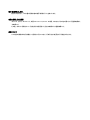

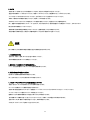


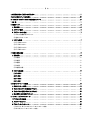

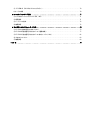

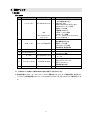
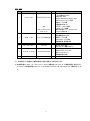
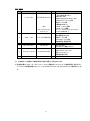

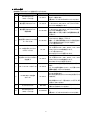
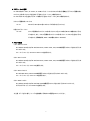




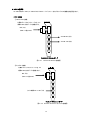
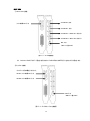
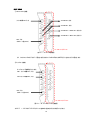

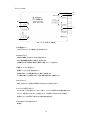
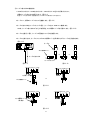

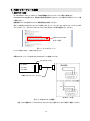

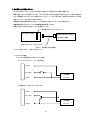

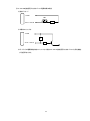
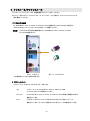
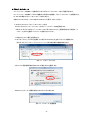

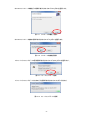
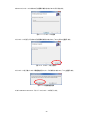
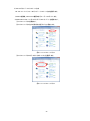
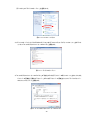
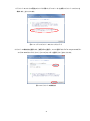
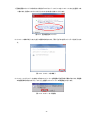
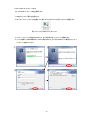
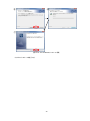
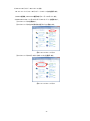
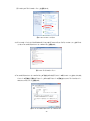
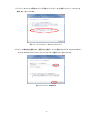
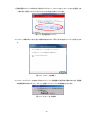
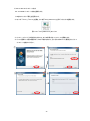
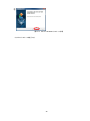
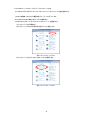
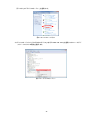
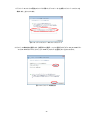
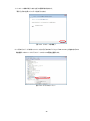
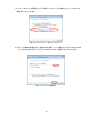
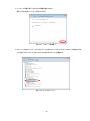
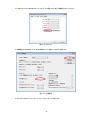
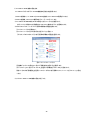

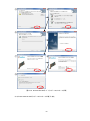
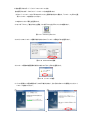
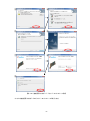
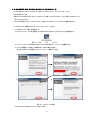



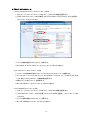
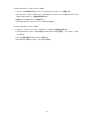
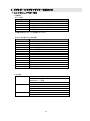
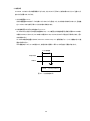
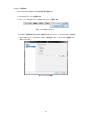
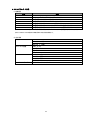
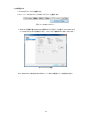
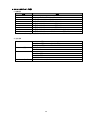
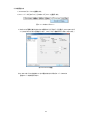
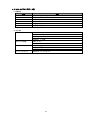
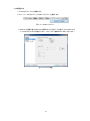

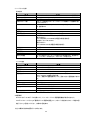


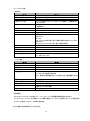


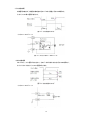
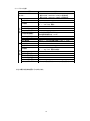

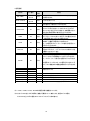
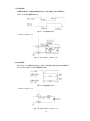

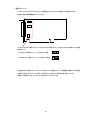
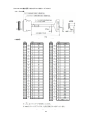

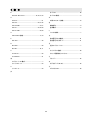

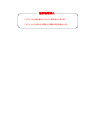
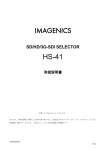

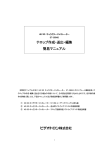

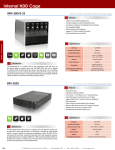

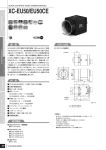
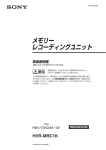
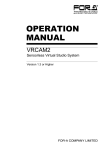
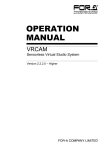

![VTW Software Operation manual[PDF:17.4MB] - FOR](http://vs1.manualzilla.com/store/data/005725901_1-df2c6d7f9199f46fcf33ffa12e63545b-150x150.png)